A clipi cursorul pe un ecran negru nu este distractiv, așa că încercați aceste soluții rapide
- Un ecran negru cu un cursor care clipește poate fi o întâmplare ciudată atunci când porniți computerul.
- Ar putea fi un conflict de driver între placa dvs. grafică și alte dispozitive.
- În cele mai multe cazuri, o repornire face treaba, dar dacă nu, avem o mână de alte soluții pe care le puteți încerca.

XINSTALAȚI FÂND CLIC PE DESCARCARE FIȘIER
Acest software va repara erorile comune ale computerului, vă va proteja de pierderea fișierelor, malware, defecțiuni hardware și vă va optimiza computerul pentru performanță maximă. Remediați problemele PC-ului și eliminați virușii acum în 3 pași simpli:
- Descărcați Instrumentul de reparare PC Restoro care vine cu tehnologii brevetate (brevet disponibil Aici).
- Clic Incepe scanarea pentru a găsi probleme Windows care ar putea cauza probleme PC-ului.
- Clic Repara tot pentru a remedia problemele care afectează securitatea și performanța computerului.
- Restoro a fost descărcat de 0 cititorii luna aceasta.
Un ecran negru cu un cursor care clipește indică faptul că PC-ul s-a blocat sau s-a înghețat și nu vă puteți accesa desktopul. Această problemă nu se limitează la Windows, ci apare și în macOS și Linux. De asemenea, puteți experimenta o ecran negru fără cursor, așa că asigurați-vă că consultați ghidul nostru detaliat despre același lucru.
Aici apare un ecran negru cu un cursor care clipește pe ecran ca urmare a înghețului computerului. Această problemă poate fi cauzată de multe lucruri diferite, cum ar fi:
- Șoferi răi – Cea mai frecventă cauză a unui ecran negru și a unui cursor care clipește este driverul de afișare. Driverul de afișare este un software care controlează modul în care textul, imaginile și videoclipurile sunt afișate pe monitor. Când funcționează defectuos, rezultatul este un ecran înghețat, deci mențineți driverele actualizate.
- Supraîncălzire hardware – Supraîncălzirea are loc atunci când componentele computerului dumneavoastră sunt forțate să lucreze prea mult prea mult timp fără să se oprească să se răcească. Acumularea de căldură poate duce la defectarea componentelor sau la reducerea semnificativă a performanței în timp.
- Defecțiunea hard diskului – Dacă hard diskul se defectează, este posibil să nu pornească deloc sau vă poate oferi un ecran negru care clipește rapid. Dacă se întâmplă asta, tu ar trebui schimbat hard disk-ul cât mai repede posibil.
- Antivirus învechit – Dacă nu v-ați actualizat programul antivirus de ceva timp, este posibil să aveți această problemă. De aceea, folosind un instrument antivirus cu funcții de actualizare offline este recomandat.
- Dispozitive biometrice incompatibile – Dispozitivele biometrice sunt cea mai comună modalitate de a vă conecta la computerele moderne. Aceste dispozitive includ cititoare de amprente, camere de recunoaștere facială și scanere de iris. Uneori, pot avea probleme de compatibilitate.
- Sursa de alimentare moartă – Uneori, computerul nu poate porni deoarece nu are suficientă putere pentru a-și rula diferitele componente. Dacă placa de bază a computerului dvs. a fost deteriorată sau coruptă, aceasta nu va porni corect.
- Eroare RAM - Eșecul RAM poate cauza și această problemă. Dacă ați instalat recent o nouă memorie RAM în computer, este posibil ca noua RAM să nu funcționeze corect cu componentele existente în interiorul computerului sau laptopului dumneavoastră.
Înainte de a încerca orice altceva, asigurați-vă că efectuați verificările de mai jos:
- Reporniți computerul și verificați dacă ecranul negru cu o linie albă intermitent la pornire dispare.
- Asigurați-vă că toate celelalte cabluri din interiorul sau din exteriorul computerului sunt conectate corect.
- Deconectați toate dispozitivele externe pe care nu le utilizați și verificați dacă ecranul negru cu cursorul care clipește în colțul din stânga sus dispare.
- Curățați praful de pe computer, care ar putea cauza un flux de aer insuficient.
- Asigurați-vă că Windows 11 este activat și actualizat cu cele mai recente actualizări. Dacă ai încercat actualizați sistemul de operare, dar descărcarea este blocată, ghidul nostru vă va ajuta.
Dacă niciuna dintre aceste măsuri prealabile nu a remediat problema dvs., verificați soluțiile de mai jos.
1. Schimbați ordinea de pornire
- Deschide Setări BIOS prin apăsarea tastei corespunzătoare afișate pe ecran. De obicei, poate exista oricare dintre F10, F2, F12, F1, sau DEL taste și este diferit pentru fiecare producător/BIOS.
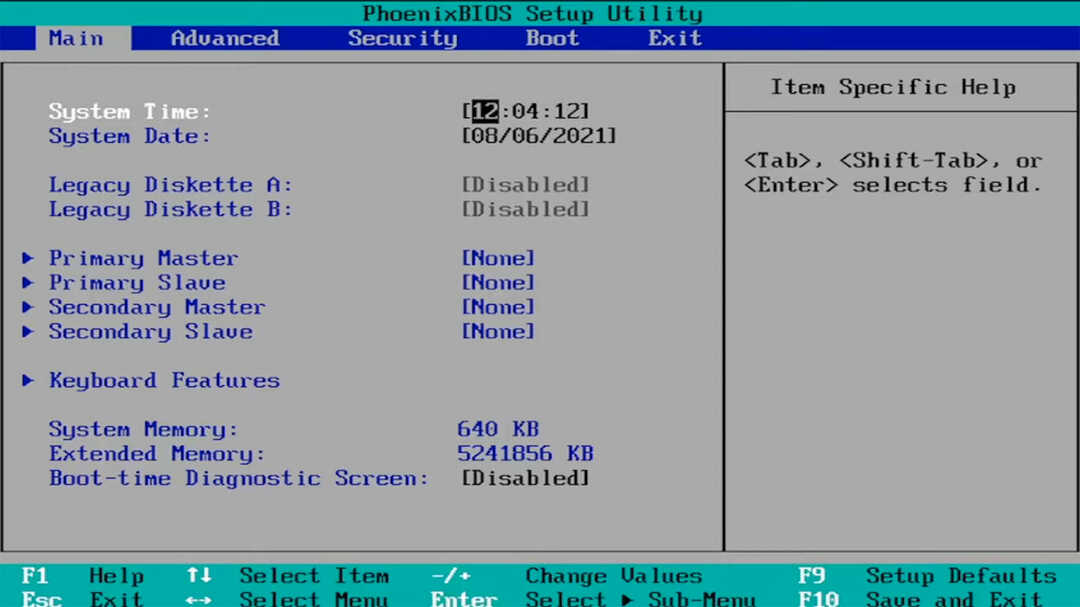
- Acum, treceți la Boot fila. Apoi, sub Priorități pentru opțiunea de pornire, accesați fiecare opțiune de pornire și apăsați introduce.

- Schimbați ordinea de pornire la HDD-ul sau SSD-ul pe care aveți instalat sistemul.
Dacă obțineți doar un ecran negru cu un cursor, sistemul nu pornește. Și asta poate fi cauzat de faptul că dispozitivul încearcă să pornească sistemul dintr-o altă sursă și nu găsește niciun sistem de pornire.
Dacă ați urmat instrucțiunile noastre de la începutul acestui ghid și ați eliminat toate mediile și dispozitivele externe, acest lucru nu ar trebui să se întâmple. Cu toate acestea, uneori, Windows ignoră ordinea de pornire, și asta se întâmplă.
2. Încercați să porniți în modul Safe
- Reporniți dispozitivul utilizând Putere butonul de trei ori până când intră în Mod de recuperare.
- Acum, selectează Depanați și apoi, Opțiuni avansate.
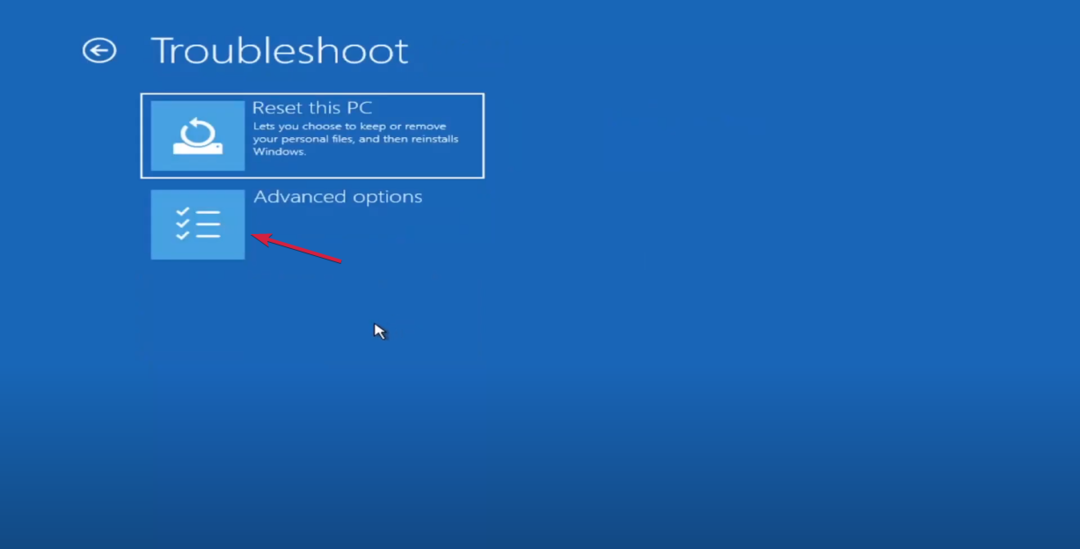
- Selectați Setări de pornire, apăsați 4 pentru Modul sigur, și lovit Repornire după aceea.
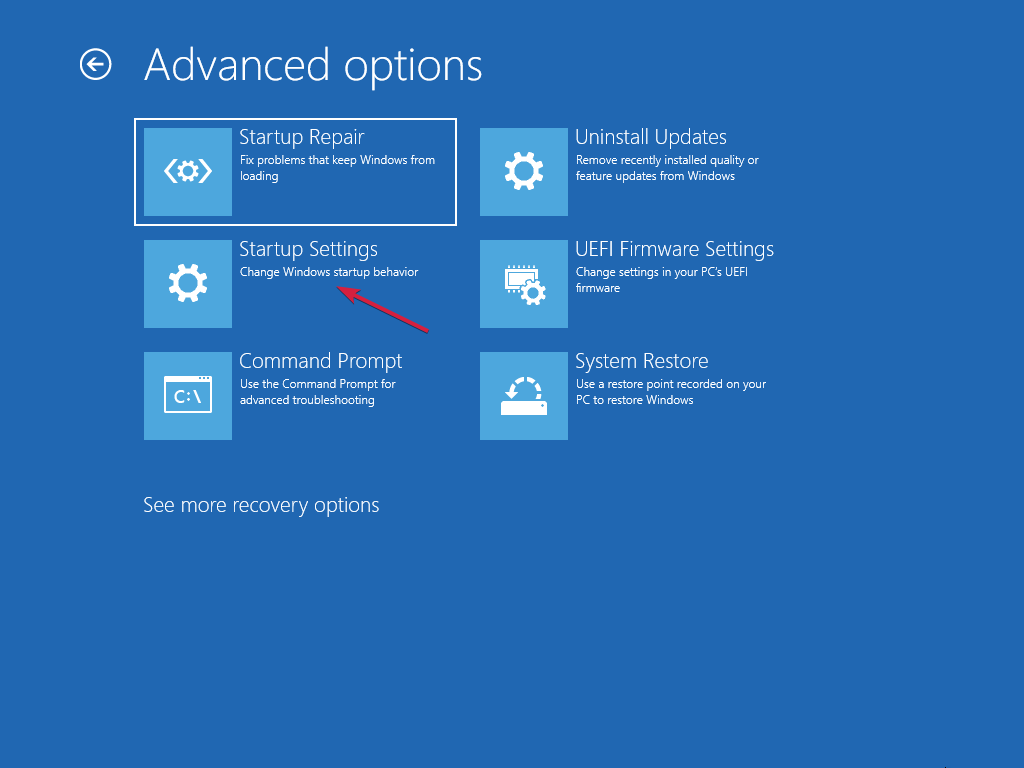
- Dacă dispozitivul pornește în modul sigur, actualizați driverele și scanați-vă hard disk-ul pentru erori.
Dacă puteți porni în modul sigur și nu în modul normal, de obicei, unele drivere corupte împiedică acest lucru.
Cu toate acestea, această problemă poate fi cauzată și de fișiere de sistem corupte sau probleme pe unitatea de stocare. Repararea sau înlocuirea fișierelor de sistem corupte ar trebui să funcționeze și atunci când aveți un ecran negru cu un cursor care clipește în Windows 7.
- Dezabonarea Microsoft Viva nu funcționează: forțați-l în 4 pași
- Ce este eroarea 0x000000CB și cum să o remediați cu ușurință
- Dacă computerul încă nu pornește, va trebui creați o unitate USB bootabilă Windows 11 pe alt PC.
- Urma Soluția 1 a intra BIOS și schimbați ordinea de pornire pe unitatea dvs. USB.

- Conectați unitatea USB la computer și încercați să porniți de pe ea.
- Când apare fereastra de instalare, faceți clic pe Reparați computerul.
- Apoi, selectați Depanați, Opțiuni avansate, și lansează Prompt de comandă pe sistem.
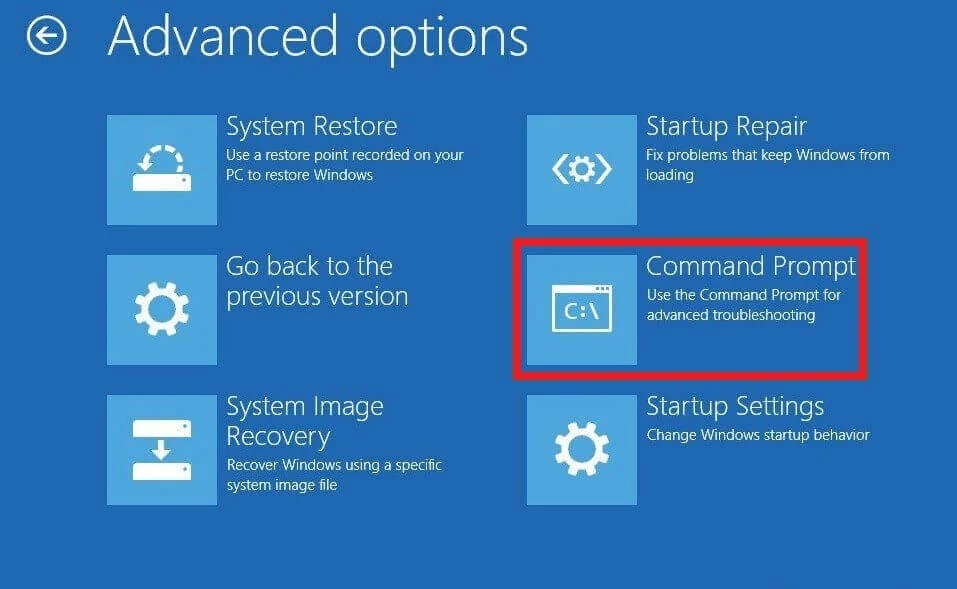
- Tastați următoarele comenzi și apăsați introduce dupa fiecare:
-
bootrec /scanos
bootrec / fixmbr
bootrec / fixboot
bootrec / rebuildbcd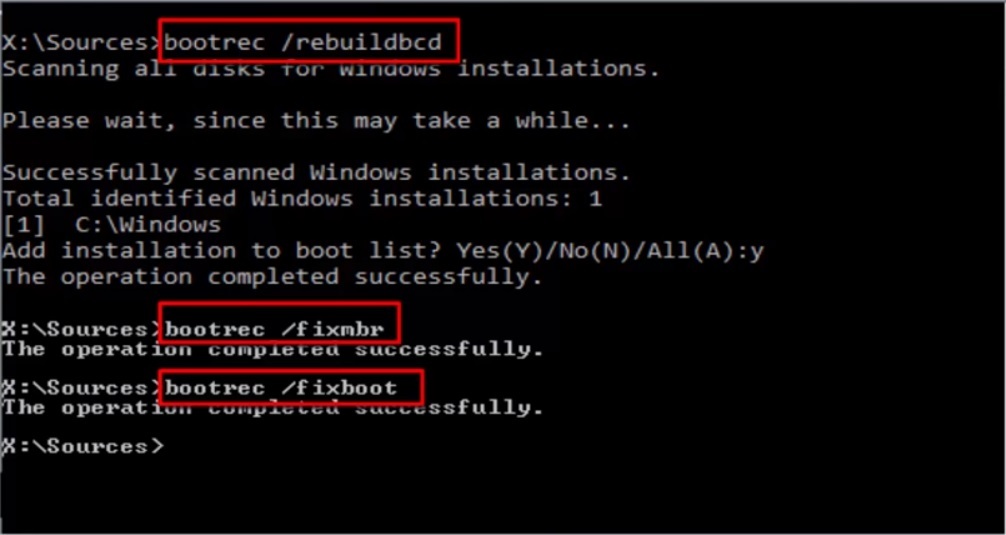
-
Comenzile vor scana sistemul și vor repara MBR și BCD, care ar putea fi responsabile pentru această problemă.
Sfat de expert:
SPONSORIZAT
Unele probleme ale PC-ului sunt greu de rezolvat, mai ales când vine vorba de depozite corupte sau de fișiere Windows lipsă. Dacă întâmpinați probleme la remedierea unei erori, este posibil ca sistemul dumneavoastră să fie parțial defect.
Vă recomandăm să instalați Restoro, un instrument care vă va scana mașina și va identifica care este defecțiunea.
Click aici pentru a descărca și a începe repararea.
Din câte știm, Master Boot Record ar putea chiar să lipsească în întregime, dar acest ghid vă va ajuta să rezolvați problema.
4. Actualizați BIOS-ul
BIOS-ul este o componentă esențială a sistemului care permite componentelor hardware ale computerului să comunice între ele și să își îndeplinească sarcinile în mod corespunzător, fără nicio întrerupere sau defecțiune.
Puteți actualizați BIOS-ul folosind site-ul web al producătorului plăcii de bază sau utilizând un CD/DVD bootabil care conține cea mai recentă versiune a fișierului de actualizare BIOS. Când actualizați BIOS-ul, trebuie să fiți precaut, deoarece o mișcare greșită ar putea face hardware-ul inutilizabil.
Dacă nu sunteți sigur cum să procedați, solicitați asistență de la un expert pentru a minimiza riscul de a vă deteriora computerul.
5. Schimbați-vă hard diskul
Există posibilitatea ca, dacă nimic altceva din acest ghid nu a funcționat, hard diskul dvs. să se fi eșuat. Pentru a ști cu siguranță, singura modalitate este să scoți hard disk-ul de pe computer și să-l conectezi la o altă mașină.
Cu toate acestea, dacă acest lucru anulează orice politică de garanție, ar trebui să vă adresați serviciului de asistență pentru dispozitivul dvs.
De asemenea, este posibil să aveți un cursor intermitent când porniți de pe un USB. Acest lucru ar putea însemna că unitatea dvs. flash USB nu este formatată corect, dvs Portul USB este deteriorat, sau un caz de firmware învechit.
De asemenea, puteți încerca un alt USB sau alt computer, dacă este posibil, și să testați ambele dispozitive pe acel computer. Ar putea fi o problemă de incompatibilitate între aceste două dispozitive, mai degrabă decât o problemă cu computerul dvs.
Ar trebui să dai de un ecran negru când jucați jocuri, am acoperit diferite moduri de a remedia problema. De asemenea, puteți întâlni o ecran negru pe Desktop la distanță, așa că asigurați-vă că consultați articolul nostru cuprinzător despre cum să procedați în acest sens.
Spuneți-ne dacă ați reușit să remediați această problemă în secțiunea de comentarii de mai jos.
Mai aveți probleme? Remediați-le cu acest instrument:
SPONSORIZAT
Dacă sfaturile de mai sus nu v-au rezolvat problema, este posibil ca computerul să întâmpine probleme mai profunde cu Windows. Iti recomandam descărcarea acestui instrument de reparare a PC-ului (evaluat excelent pe TrustPilot.com) pentru a le adresa cu ușurință. După instalare, faceți clic pe butonul Incepe scanarea butonul și apoi apăsați pe Repara tot.


